12.2.4 添加控件和自动播放
2025年10月13日
12.2.4 添加控件和自动播放
前面介绍了网页中添加视频的最简单的方法,下面给出一个实例,该实例在视频中创建了一个带有播放按钮的播放器,但是该视频不能自动播放。代码如下:
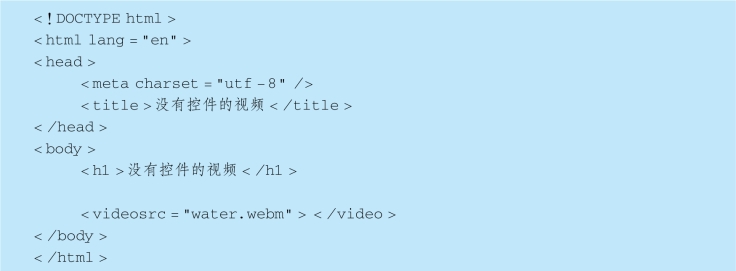
在上面这个实例中,如果想更好地使用视频,则需要在video元素中添加controls属性,controls属性告诉浏览器为视频添加一系列默认的控件。
上面实例的代码修改为:
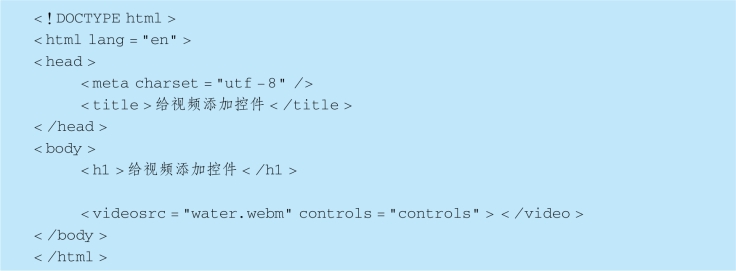
在Firefox中显示效果如图12-2所示。

图12-2 给视频添加控件(Firefox浏览器)
controls属性规定浏览器应该为视频提供播放控件。如果设置了该属性,则规定不存在作者设置的脚本控件。浏览器控件应该包括:
(1)播放;
(2)暂停;
(3)定位;
(4)音量;
(5)全屏切换;
(6)字幕(如果可用);
(7)音轨(如果可用)。
图12-2中显示的为Firefox自带的播放视频的控制条的外观,开发者也可以在脚本中自定义控制条。
从上面的实例中可以看到,在video元素中指定controls属性即可在页面中以默认的方式进行播放控制。如果不添加这个属性,那么在播放的时候就不会显示控制界面,而即使不添加controls属性也不会影响视频的正常显示。有一种方法可以让没有controls属性的视频正常播放,那就是在video元素中设置另一个属性:autoplay。代码如下:
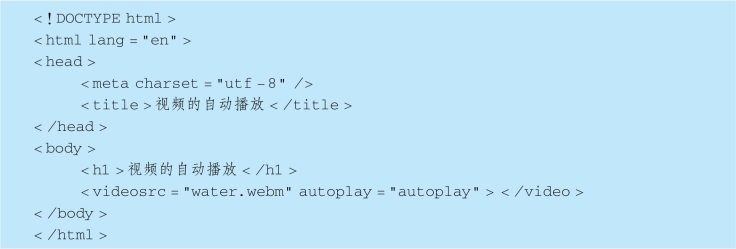
通过设置autoplay属性,不需要任何用户交互,视频文件就会在加载完成后自动播放,不过大部分用户对这种方式比较反感。在无任何提示的情况下播放一段视频,就是强制用户接收广告。这种方式的问题在于会干扰用户本机播放其他视频。另外,某些设备(如iPad)就会阻止autoplay属性的出发,甚至还会阻止自动播放媒体文件,所以应该慎用autoplay属性。
